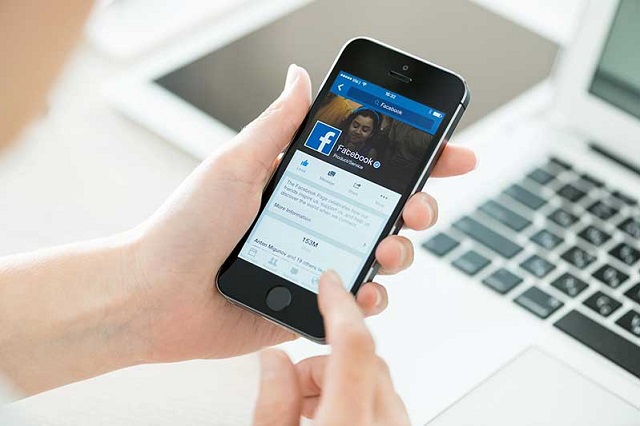Khi bạn đăng hình lên Facebook bạn có để ý rằng hình ảnh tải lên bị vỡ và bạn cảm thấy rất khó chịu và thất vọng vì điều này. Nhưng bạn không biết làm như thế nào để ảnh không bị giảm chất lượng khi đăng lên Facebook và bạn vẫn đang tìm kiếm cách để đăng ảnh lên Facebook vẫn giữ nguyên được chất lượng hình ảnh, ảnh không bị mờ, không bị bể và chất lượng hình ảnh cao.
Vậy làm thế nào để up ảnh lên Facebook không bị giảm chất lượng. Bài viết dưới đây chúng tôi sẽ chia sẻ về cách up ảnh lên Facebook không bị giảm chất lượng và độ nét của hình ảnh. Nếu bạn chưa biết làm cách nào thì đừng quên theo dõi bài viết dưới đây nhé.

Vì sao cần tải ảnh lên Facebook giữ nguyên chất lượng hình ảnh
Việc up ảnh lên Facebook giữ nguyên chất lượng là mong muốn của rất nhiều người dùng Facebook. Đối với những người dùng mới bắt đầu dùng Facebook có thể họ sẽ không để ý đến vấn đề này nhiều bởi vì họ không mấy để ý và nhận thấy ảnh up lên hầu như không có khác biệt gì nhiều. Tuy nhiên khi bạn sử dụng Facebook lâu hay khi bạn tải ảnh xuống xong tải lên nhiều lần thì bạn sẽ nhận thấy ảnh bị giảm chất lượng và hình ảnh mờ, vỡ đi đáng kể. Lúc này câu hỏi bạn đặt ra là làm sao để up ảnh lên Facebook mà vẫn giữ nguyên chất lượng?
Chính điều này đã khiến cho nhiều người dùng Facebook khi lưu trữ ảnh cảm thấy đây không còn là một nơi lưu trữ hình ảnh lý tưởng để có thể lưu lại những bức ảnh đẹp của mình. Nhưng các bạn đừng quá lo lắng vì đó chỉ là do các bạn chưa biết cách up ảnh không bị giảm chất lượng. Để giải quyết vấn đề này chúng ta hãy cùng tìm hiểu cách up ảnh không bị giảm chất lượng ngay dưới đây nhé.
Cách up ảnh lên Facebook không bị giảm chất lượng
Có rất nhiều cách để các bạn up ảnh lên Facebook không bị giảm đi chất lượng của hình ảnh. Một số cách phổ biến, dễ thực hiện và được nhiều người sử dụng nhất như:
Up ảnh lên Facebook theo công thức
Để up ảnh lên Facebook không bị giảm chất lượng người dùng hãy sử dụng công thức dưới đây:
- Kích thước: Hình ảnh được điều chỉnh kích thước là 720px, 960px, 2048px.
- Định dạng: Định dạng của ảnh có thể ở dạng JPG hoặc PNG
- Color Profile: sRGB
Trong công thức này kích thước của hình ảnh là dạng khung chiều dài và chiều rộng của hình ảnh theo cơ chế hoạt động nếu bạn up ảnh có kích thước chiều ngang khác với kích thước định dạng 720px, 960px, 2048px thì Facebook sẽ tiến hành nén hình ảnh của bạn khiến cho ảnh của bạn bị mờ và chất lượng hình ảnh giảm xuống đáng kể đấy.
Định dạng hình ảnh trong công thức này là JPG hay PNG đều được nhưng chúng ta vẫn được khuyến khích sử dụng ảnh PNG hơn vì nó có những ưu điểm khác nhau như như:
- Đối với định dạng PNG: Định dạng này có kích thước file lớn và đặc điểm thông tin hình ảnh không bị nghén nên khi tải ảnh lên Facebook thì chất lượng hình ảnh sẽ tốt hơn.
- Đối với dạng JPG: Đối với dạng hình ảnh này thì kích thước file lại nhỏ hơn PNG và nếu như ảnh ở định dạng này sẽ khá dễ bị mất thông tin hơn so với định dạng PNG.

Còn Color Profile có ý nghĩa gì. Ở phần này đòi hỏi kỹ thuật của bạn phải cao một chút nên các bạn cũng không cần quá quan tâm sRGB là gì đâu nhé. Nó chỉ là một dạng mặc định cho những yếu tố được hiển thị trên mạng bao gồm như hình ảnh, web, ứng dụng điện thoại, …
Sử dụng tính năng của Facebook để up ảnh lên Facebook không bị giảm chất lượng.
Bên cạnh việc sử dụng công thức để up hình lên Facebook thì chúng ta cũng có thể up hình lên bằng máy tính và laptop như sau:
Bước 1: Trên giao diện Facebook cá nhân ở máy tính bạn ấn vào trang cá nhân và vào phần trạng thái sau đó chọn ảnh để vào phần tạo Album ảnh.
Bước 2: Tiếp theo bạn hãy ấn vào ảnh mà bạn muốn tải lên Facebook như cách bạn hay làm và ở phần tùy chọn bạn tích vào phần chất lượng cao.
Bước 3: Tại bước này bạn chỉ cần tải các tấm ảnh khác của mình vào Album là có được những hình ảnh có chất lượng như bản gốc mà không bị mờ hay giảm sút chất lượng.Sử dụng tính năng của điện thoại để up ảnh chất lượng lên Facebook.
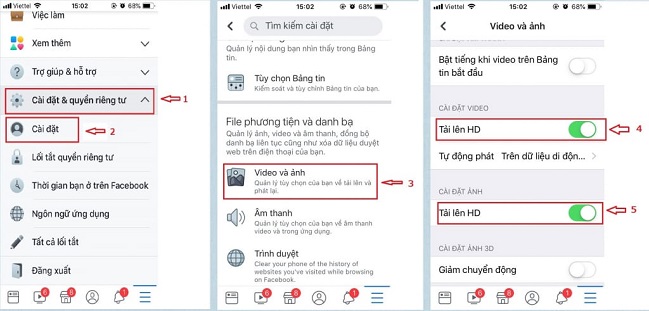
Ở cách này bạn sẽ kích hoạt tính năng được Facebook tích hợp cho người dùng mà không cần thông qua các bước ở bên trên. Với hệ ddieuf hành IOS và Android cách sử dụng tính năng này có phần khác biệt đôi chút.
Đối với IOS
Bước 1: Bạn ấn vào biểu tượng 3 dấu gạch ngang ở góc bên dưới của chiếc điện thoại rồi nhấn vào Cài đặt.
Bước 2: Tiếp theo bạn đến phần cài đặt tài khoản và chọn vào mục video and photos trên điện thoại của bạn.
Bước 3: Bạn ấn kích hoạt Upload HD trên điện thoại là bạn đã có thể tải lên ảnh chất lượng trên Facebook rồi đấy.
Đối với hệ điều hành Android
Bước 1: Tương tự như cách trên thì bạn hãy ấn vào biểu tượng 3 dấu gạch ngang trên Facebook và chọn và tính năng App Settings
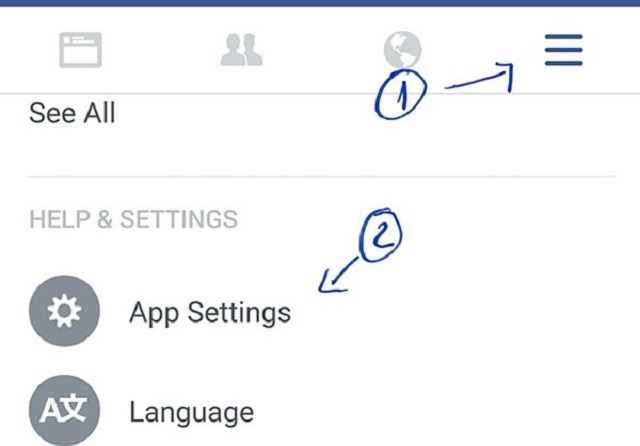
Bước 2: Bạn hãy ấn vào Account Settings và bật chế độ up ảnh HD để có thể tải ảnh chất lượng cao lên Facebook nhé.
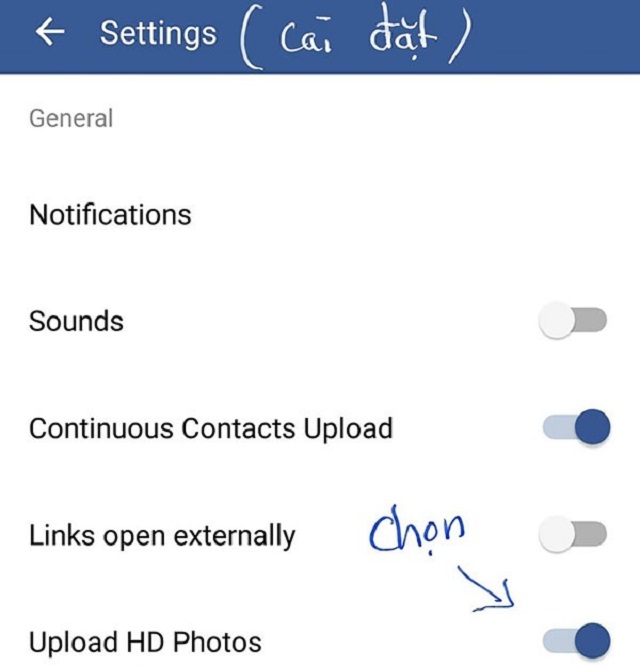
Trên đây là những Cách up ảnh lên Facebook không bị giảm chất lượng phổ biến và được nhiều người sử dụng hiện nay. Hy vọng bài viết đã cung cấp cho các bạn những thông tin hữu ích giúp các bạn có thêm các cách tải ảnh lên Facebook chất lượng nhất. Chúc các bạn thành công.